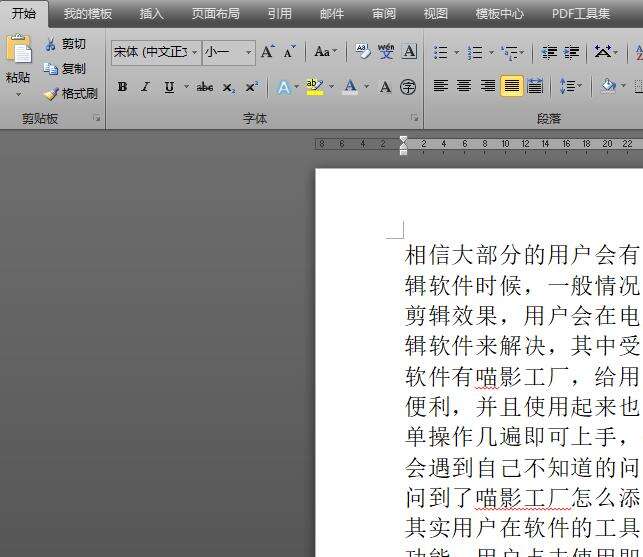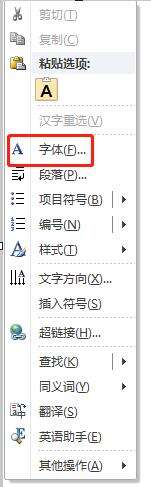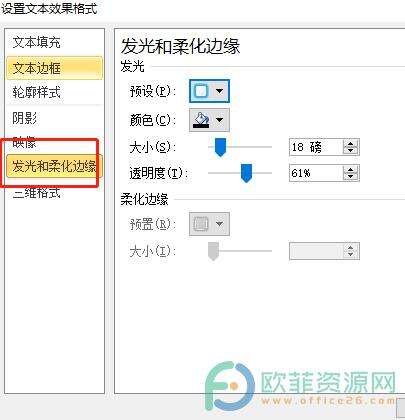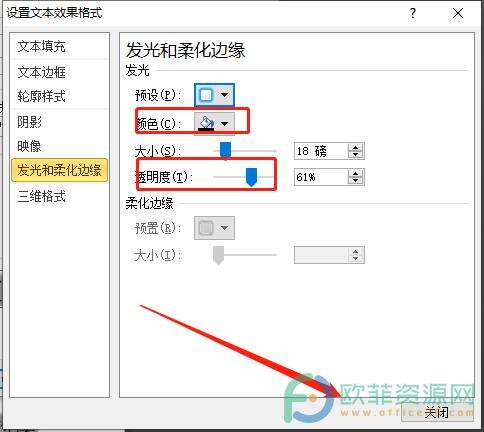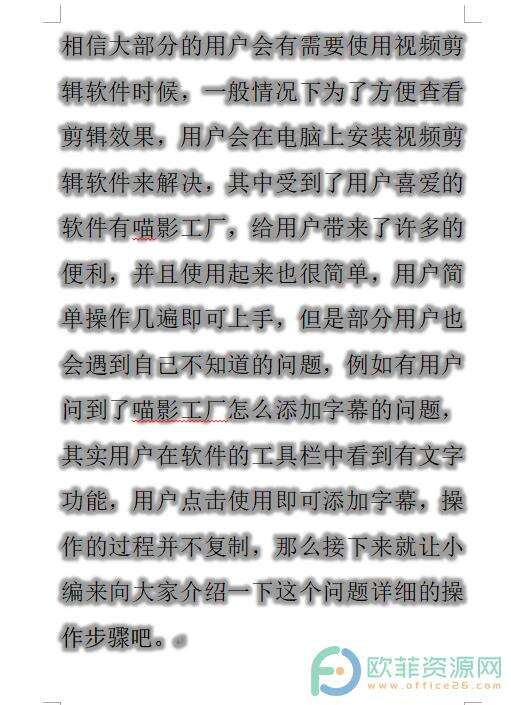word文档如何设置模糊文字
办公教程导读
收集整理了【word文档如何设置模糊文字】办公软件教程,小编现在分享给大家,供广大互联网技能从业者学习和参考。文章包含283字,纯文字阅读大概需要1分钟。
办公教程内容图文
1.用户使用word软件打开文档,来到编辑页面上选中文字
3.打开了字体窗口,用户需要按下下方文字效果选项
5.会在选项栏的右侧显示出相关的选项和功能,用户点击预设选项,在弹出来的选项卡中选择自己需要的发光效果
7.来到字体窗口中用户直接按下确定按钮即可
办公教程总结
以上是为您收集整理的【word文档如何设置模糊文字】办公软件教程的全部内容,希望文章能够帮你了解办公软件教程word文档如何设置模糊文字。
如果觉得办公软件教程内容还不错,欢迎将网站推荐给好友。